Bagaimana cara menambahkan Obrolan WhatsApp ke WordPress? 2 Cara Mudah
Diterbitkan: 2020-10-06Apakah Anda ingin mengaktifkan obrolan WhatsApp di situs Anda? Dalam panduan ini, kami akan menunjukkan kepada Anda berbagai metode untuk menambahkan Obrolan WhatsApp ke WordPress dan membawa layanan pelanggan Anda ke tingkat berikutnya.
Mengapa mengaktifkan Obrolan WhatsApp di situs Anda?
Menurut penelitian terbaru, WhatsApp memiliki 1,6 miliar pengguna bulanan di lebih dari 160 negara di seluruh dunia. Ini menjadikannya salah satu layanan perpesanan paling populer di dunia dan, karenanya, salah satu saluran pemasaran paling menarik.
Saat ini, perusahaan menggunakan SMS, email, Facebook, dan banyak cara lain untuk tetap berhubungan dengan penggunanya. Kotak obrolan WhatsApp relatif baru tetapi dengan cepat menjadi cara yang bagus untuk berkomunikasi dengan pelanggan Anda dan meningkatkan konversi Anda . Jika Anda menjalankan toko online, menambahkan obrolan WhatsApp ke situs WordPress Anda adalah suatu keharusan. Dengan begitu, pelanggan Anda akan dapat menghubungi Anda melalui WhatsApp langsung dari situs Anda.
Anda dapat berkomunikasi dengan mereka dan menjawab pertanyaan mereka tanpa menggunakan perangkat lunak tambahan apa pun. Misalnya, jika mereka meragukan produk atau harga Anda, mereka dapat dengan mudah menghubungi Anda dan menjawab pertanyaan mereka dalam waktu singkat. Itu akan membantu Anda meningkatkan layanan pelanggan dan meningkatkan tingkat konversi Anda. Meskipun ada beberapa obrolan langsung yang tersedia untuk WordPress, kebanyakan dari mereka adalah premium. Jadi, keuntungan lain dari WhatsApp adalah Anda dapat mengaktifkan obrolan di situs Anda secara gratis.
Sekarang setelah kita lebih memahami manfaatnya, mari kita lihat bagaimana menghubungkan WhatsApp ke situs Anda .
Bagaimana cara menambahkan Obrolan WhatsApp ke WordPress?
Dalam panduan ini, kami akan menunjukkan kepada Anda dua opsi untuk menambahkan Obrolan WhatsApp ke situs WordPress Anda :
- Dengan plugin
- Secara manual
Kedua metode tersebut efektif dan cukup mudah diterapkan sehingga Anda dapat memilih salah satu yang paling sesuai dengan kebutuhan Anda.
1) Tambahkan Obrolan WhatsApp dengan plugin
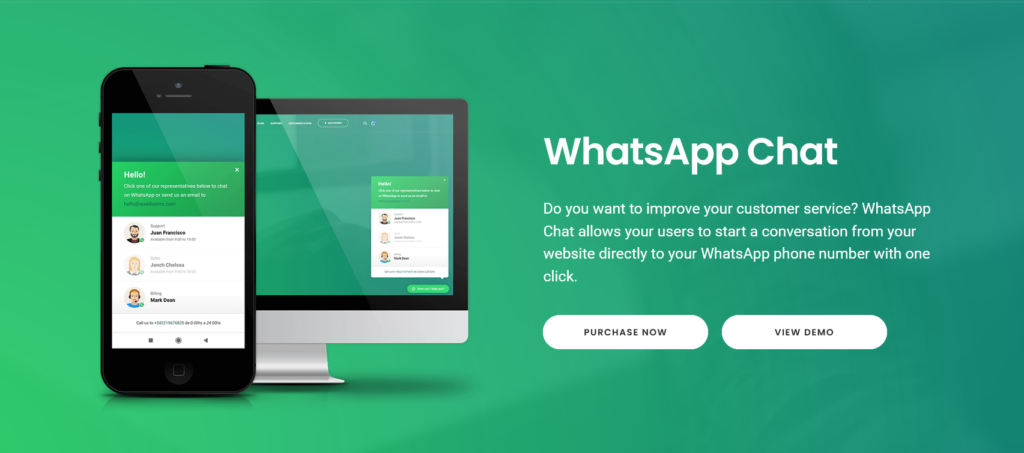 Cara pertama untuk menambahkan kotak obrolan WhatsApp ke situs Anda adalah dengan menggunakan plugin. Kami telah melihat alat WhatsApp terbaik jadi untuk demonstrasi ini, kami akan menggunakan Obrolan WhatsApp (Obrolan Sosial WP). Obrolan WhatsApp adalah salah satu plugin WhatsApp paling populer di luar sana.
Cara pertama untuk menambahkan kotak obrolan WhatsApp ke situs Anda adalah dengan menggunakan plugin. Kami telah melihat alat WhatsApp terbaik jadi untuk demonstrasi ini, kami akan menggunakan Obrolan WhatsApp (Obrolan Sosial WP). Obrolan WhatsApp adalah salah satu plugin WhatsApp paling populer di luar sana.
Alat freemium yang dikembangkan oleh QuadLayers ini memiliki versi gratis dengan semua fitur dasar dan tiga paket premium dengan fungsionalitas yang lebih canggih mulai dari 19 USD (pembayaran satu kali). Alat ini berfungsi dengan tema WordPress apa pun dan memungkinkan Anda menambahkan kotak obrolan dengan mudah ke situs Anda. Selain itu, ia hadir dengan banyak opsi untuk menyesuaikan tombol, jendela pop-up, pesan, label, dan sebagainya.
Gunakan kode berikut dan dapatkan diskon 10% untuk paket Pro apa pun:
whatsappchat_10%
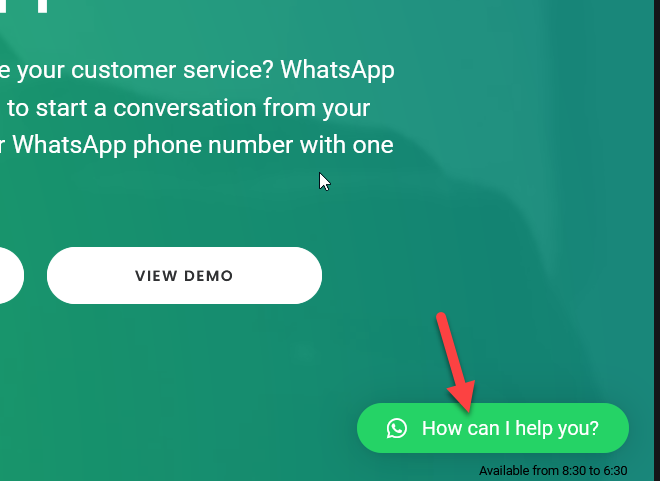
Setelah Anda mengklik widget, itu akan menunjukkan kepada Anda semua agen dukungan WhatsApp dan waktu ketersediaannya dalam sebuah kotak.
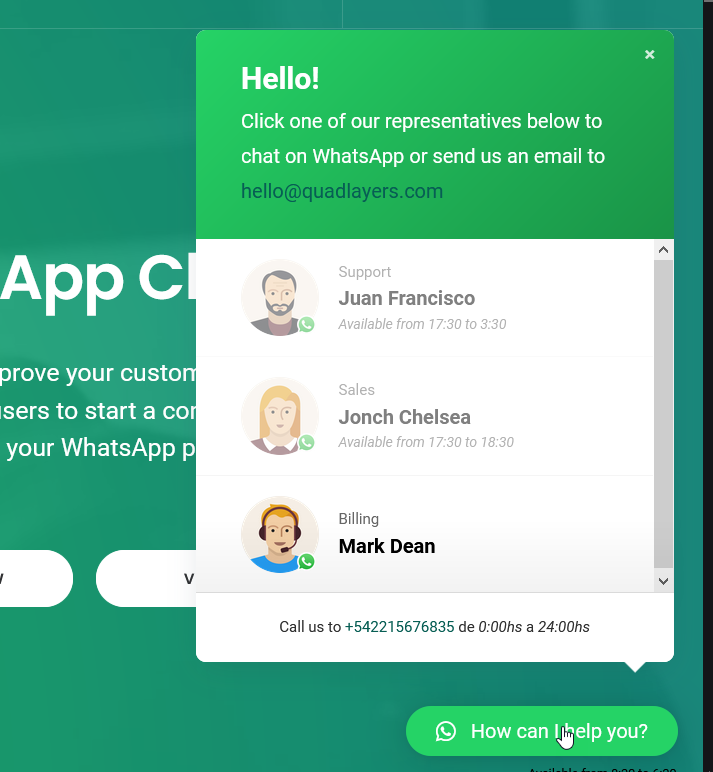
Seperti yang Anda lihat, Obrolan WhatsApp berpadu sempurna dengan situs dan memungkinkan pengguna Anda memulai percakapan dengan Anda dengan mudah. Dengan Obrolan Sosial WP, Anda dapat memasukkan kotak obrolan di situs web Anda dalam waktu singkat.
Fitur Obrolan WhatsApp
Fitur utama plugin adalah:
- Agen tidak terbatas
- Desain responsif
- Kode ringan
- Pesan khusus
- Tata letak dan kustomisasi warna
- Gratis 40+ ikon
- Tim pendukung yang hebat
- Hapus dokumentasi
Sekarang, mari kita lihat cara menggunakan plugin untuk menambahkan Obrolan WhatsApp ke situs WordPress Anda.
A) Instalasi dan Aktivasi
Sekarang, mari kita lihat cara menginstal WhatsApp Chat.
Versi gratis
Pertama, masuk ke situs WordPress Anda dan buka Plugin > Tambahkan baru. Cari WP Social Chat lalu instal dan aktifkan plugin.
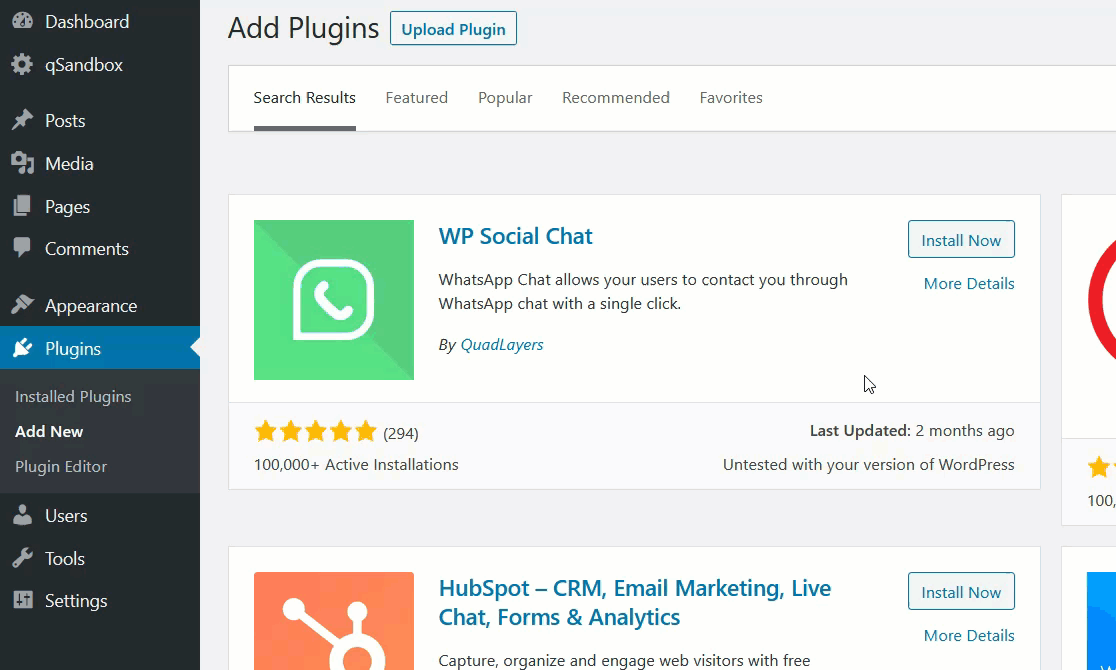
Setelah itu, Anda akan melihat pengaturan plugin di sidebar dasbor Anda.
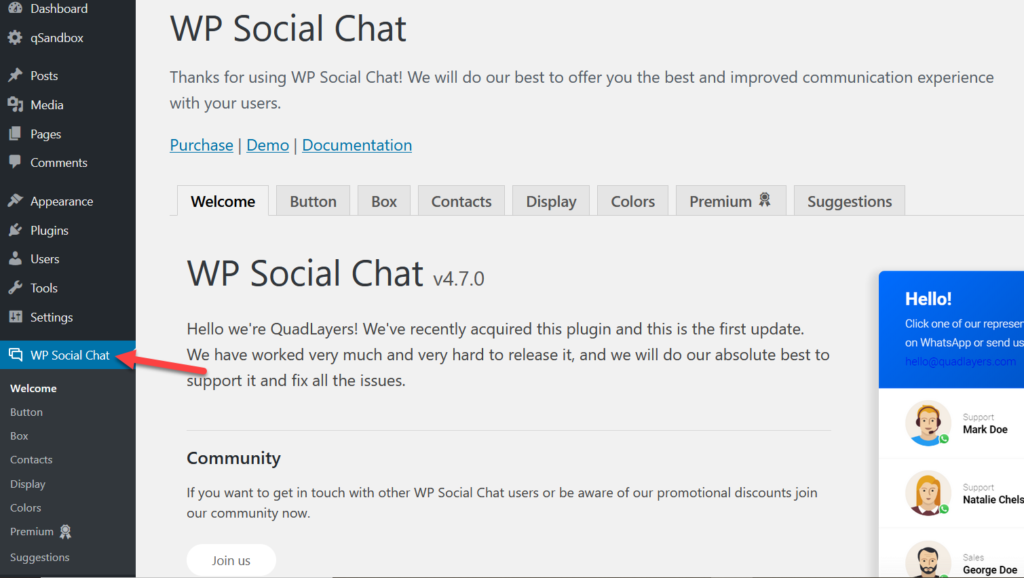
Versi premium
Di sisi lain, jika Anda telah membeli salah satu versi premium, masuk ke akun QuadLayers Anda dan unduh file plugin. Di bagian unduhan, Anda akan melihat semua produk yang telah Anda beli. 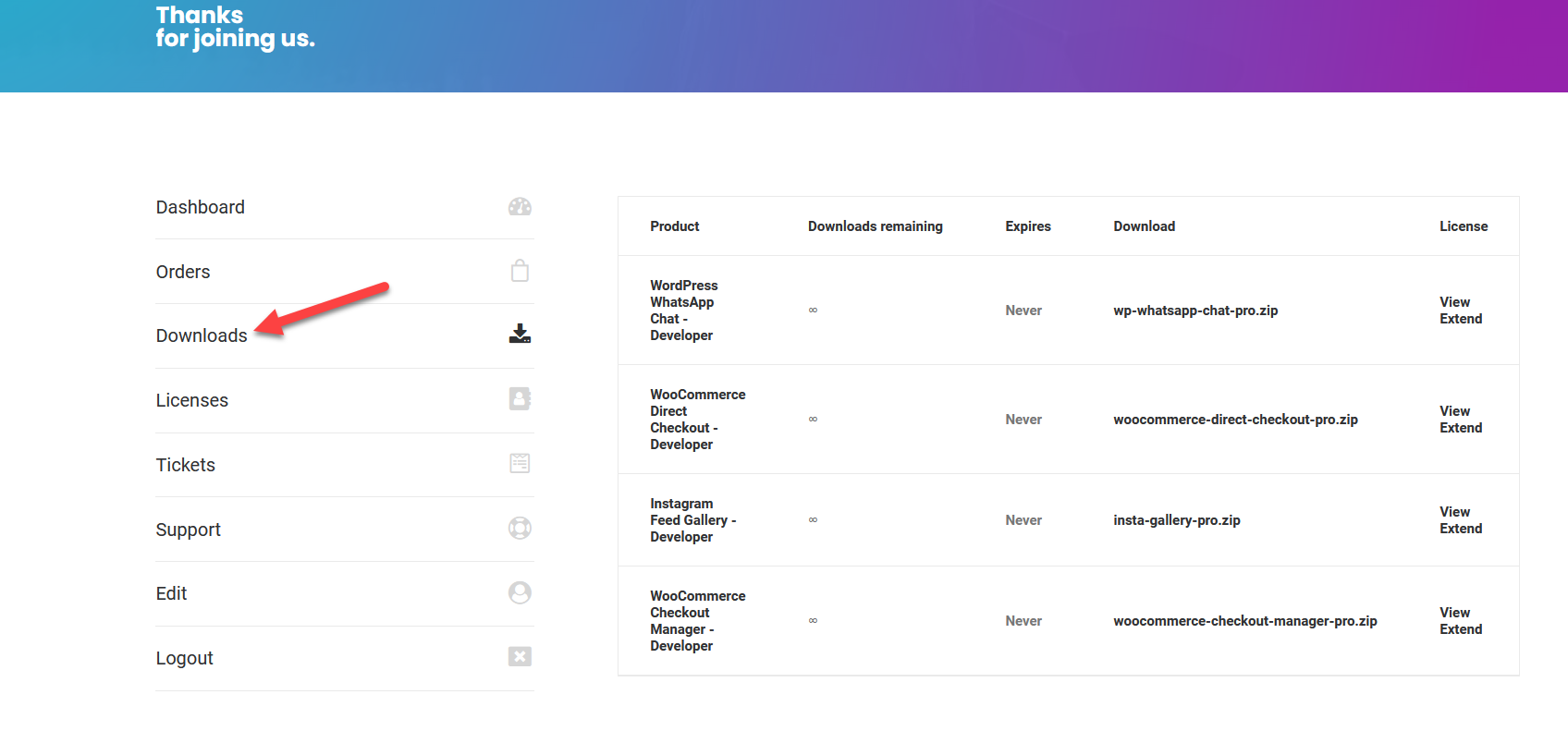
Cari Obrolan WhatsApp dan unduh file. 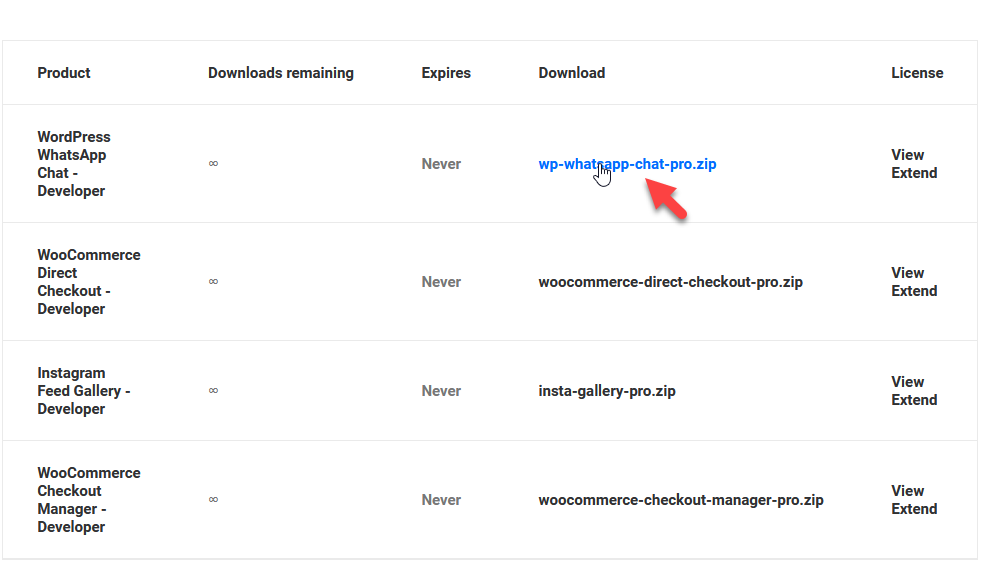
Kemudian, Anda perlu menginstal plugin di situs WordPress Anda. Perlu diingat bahwa Anda juga perlu mengaktifkan WP Social Chat versi gratis. Sama seperti menginstal alat pihak ketiga, Anda dapat menginstal Obrolan WhatsApp dengan mengunggah file atau menggunakan klien FTP.
Di sini, kami akan menunjukkan cara mengunggah file plugin dari dasbor WordPress. Cukup buka Plugins > Add New, telusuri file yang Anda unduh di langkah sebelumnya, dan tekan Instal Sekarang .
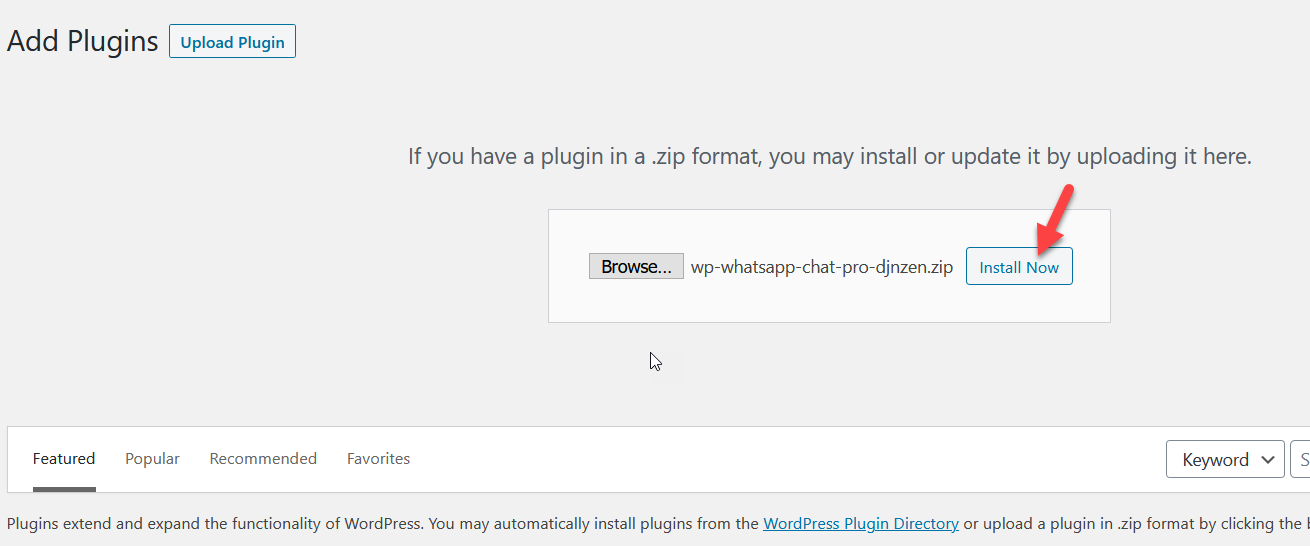
Setelah instalasi, aktifkan plugin.
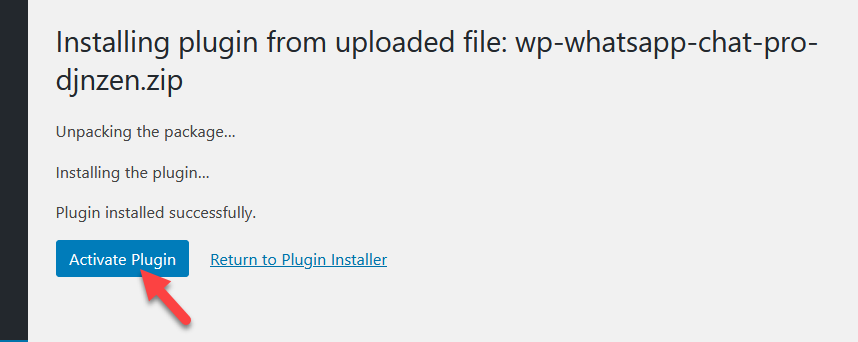
Setelah itu, Anda perlu memverifikasi pembelian Anda dengan kunci lisensi Anda. Untuk menemukan kuncinya, klik tombol Lihat di halaman Unduhan . 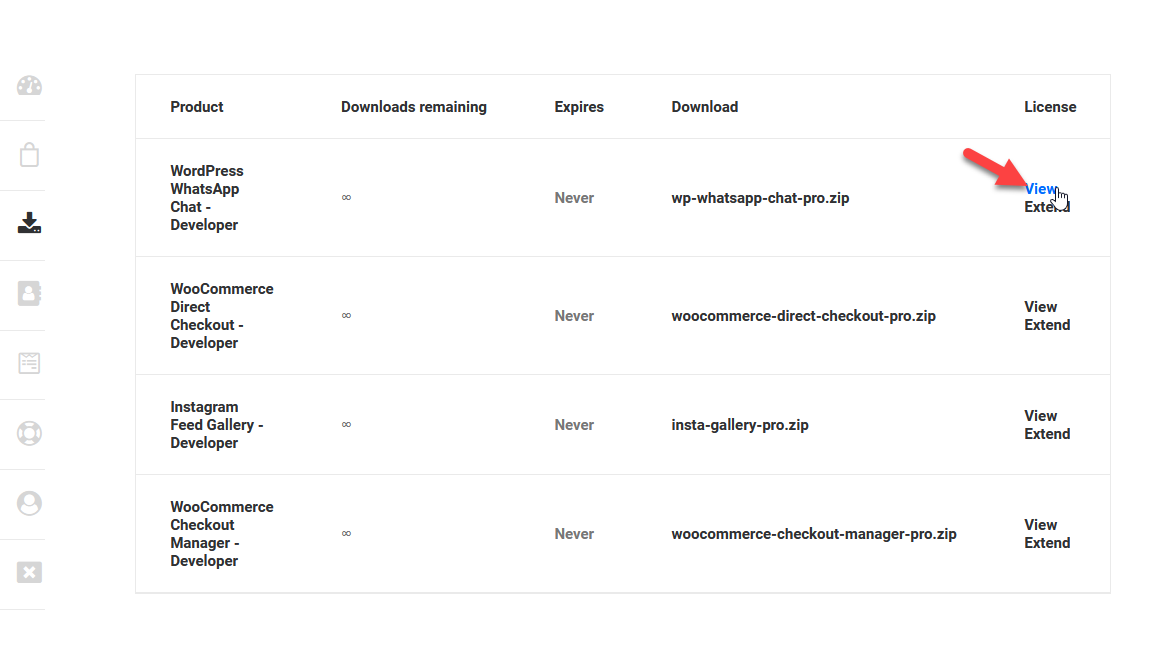
Kemudian, salin kunci lisensi dari bidang Lisensi .
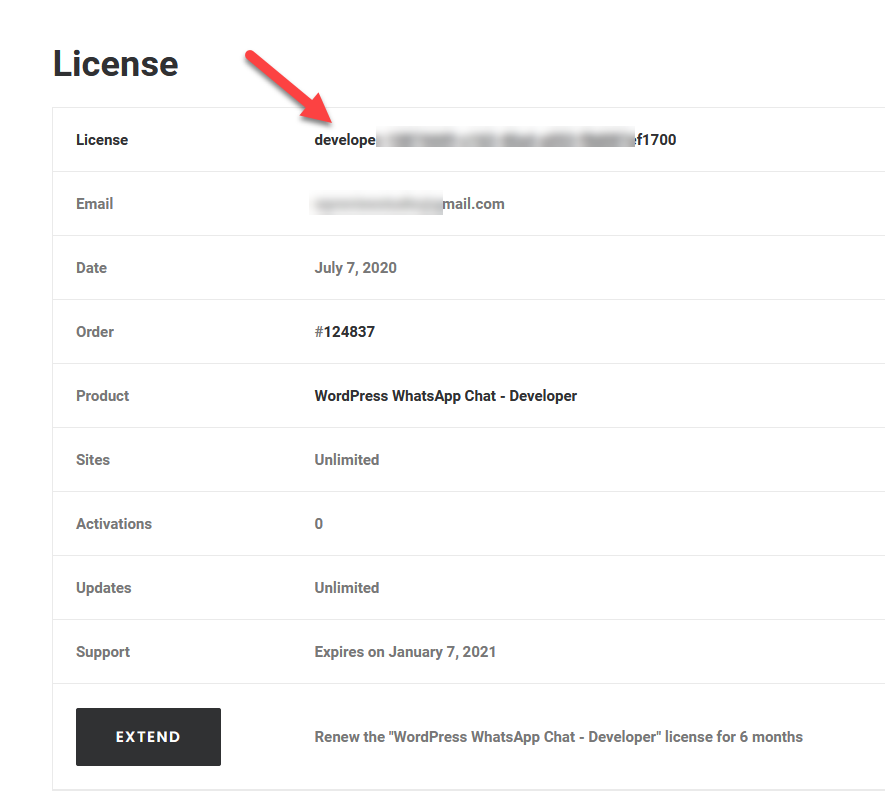
Setelah itu, kembali ke halaman pengaturan Obrolan WhatsApp > Lisensi . Pilih pasar, masukkan kunci lisensi, dan alamat email yang terkait dengan akun QuadLayers Anda, dan simpan perubahannya.
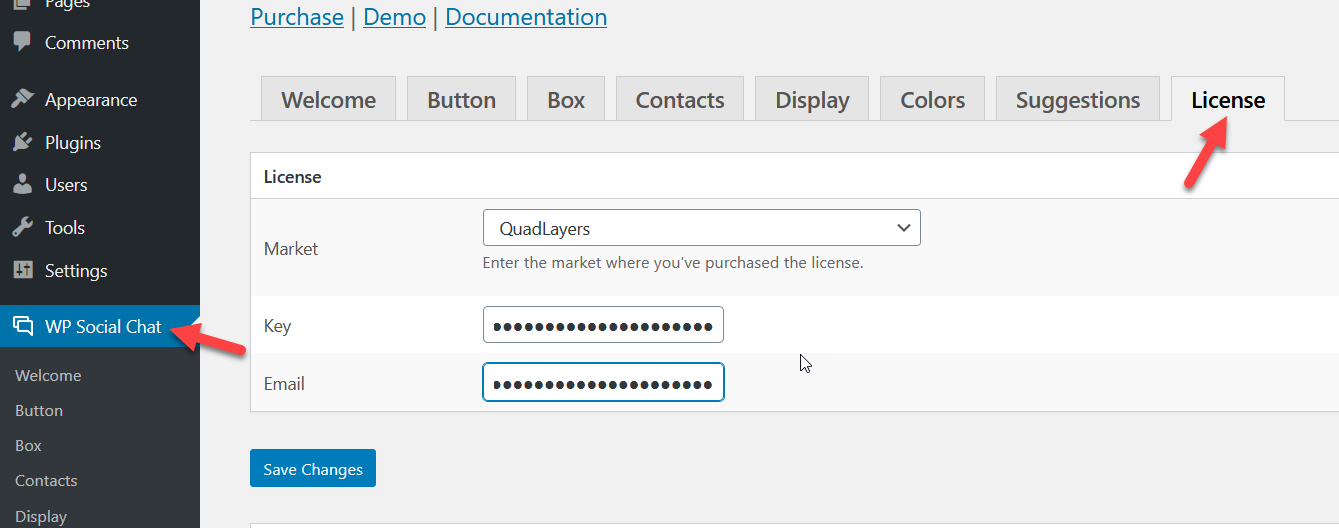
Pada pemuatan halaman berikutnya, Anda akan melihat bahwa pembelian Anda dikonfirmasi dan Anda akan menerima semua pembaruan.
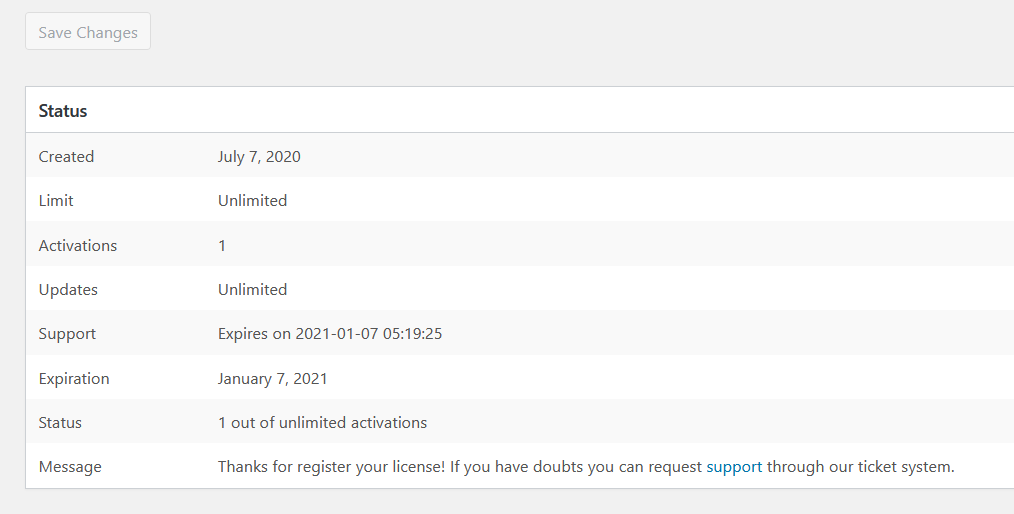
Ini adalah bagaimana Anda dapat menginstal dan mengaktifkan Obrolan Sosial WP. Sekarang, mari kita lihat bagaimana menggunakannya untuk menambahkan Obrolan WhatsApp ke situs WordPress Anda.
B) Tambahkan Kotak Obrolan WhatsApp dengan Obrolan Sosial WP
Obrolan WhatsApp memungkinkan Anda untuk menambahkan kotak obrolan ke situs web WordPress Anda dalam waktu singkat tanpa pengkodean apa pun. Untuk mengaktifkan kotak obrolan, buka pengaturan plugin. Di sana, Anda akan melihat berbagai tab untuk membuat dan menyesuaikan kotak obrolan. Mari kita lihat masing-masing dari mereka.
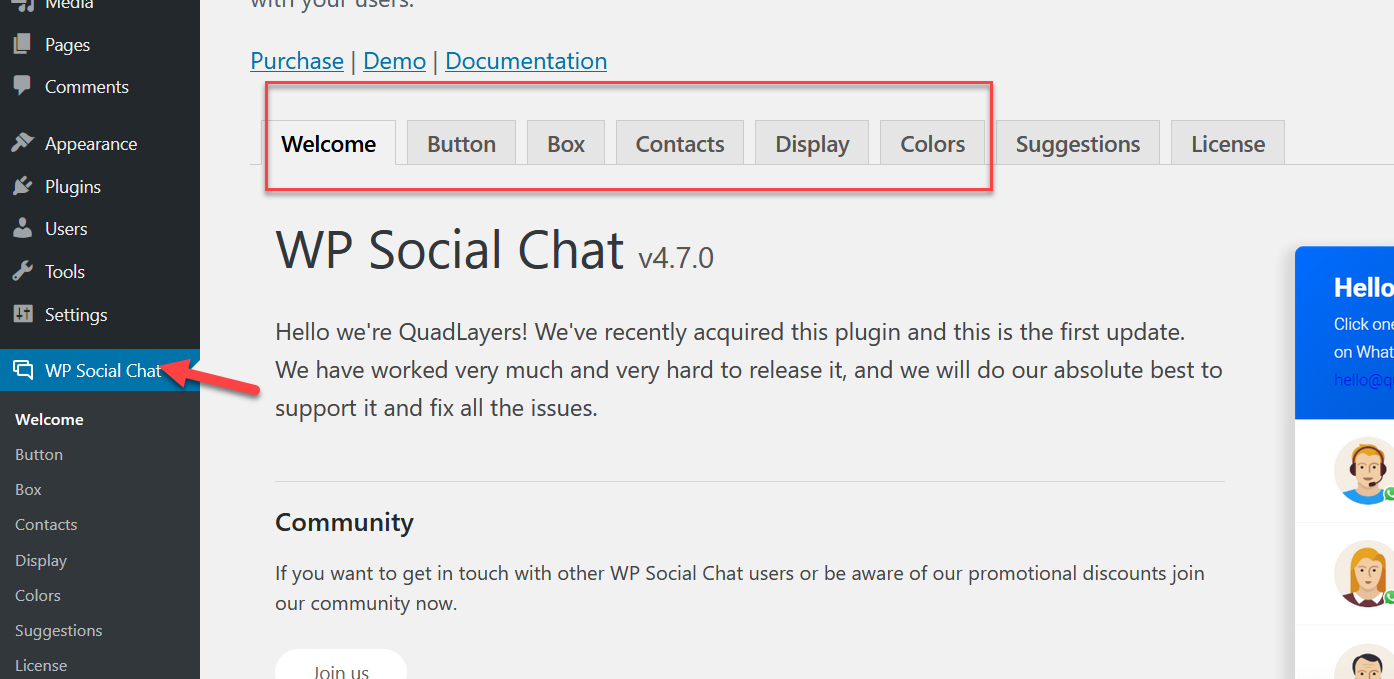
Kustomisasi Tombol
Di sini, Anda dapat menyesuaikan tata letak tombol, bentuk, posisi, teks, nomor telepon, dan zona waktu. Anda juga dapat membuat pesan default yang dapat dikirim pengguna Anda dan mengatur ketersediaan tombol.
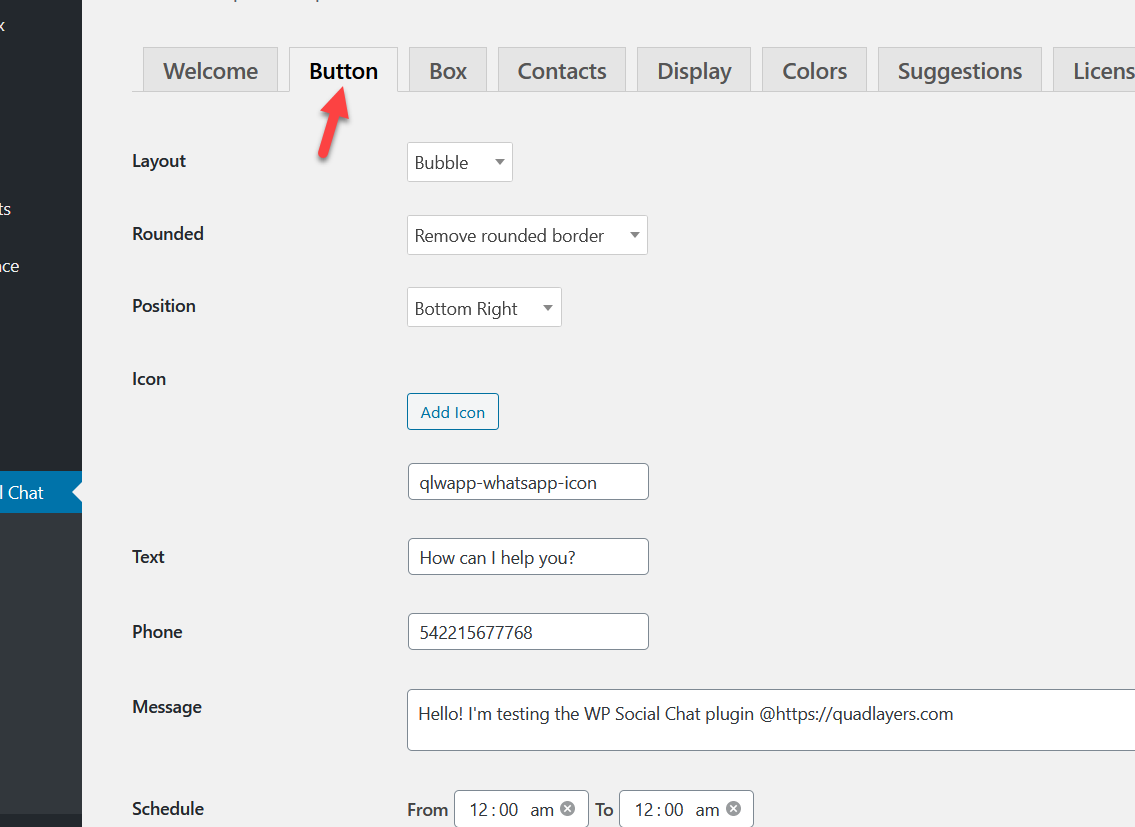

Selain itu, Anda dapat menyesuaikan ikon. Ada 40+ ikon yang dapat Anda gunakan untuk menyesuaikan gaya situs Anda.
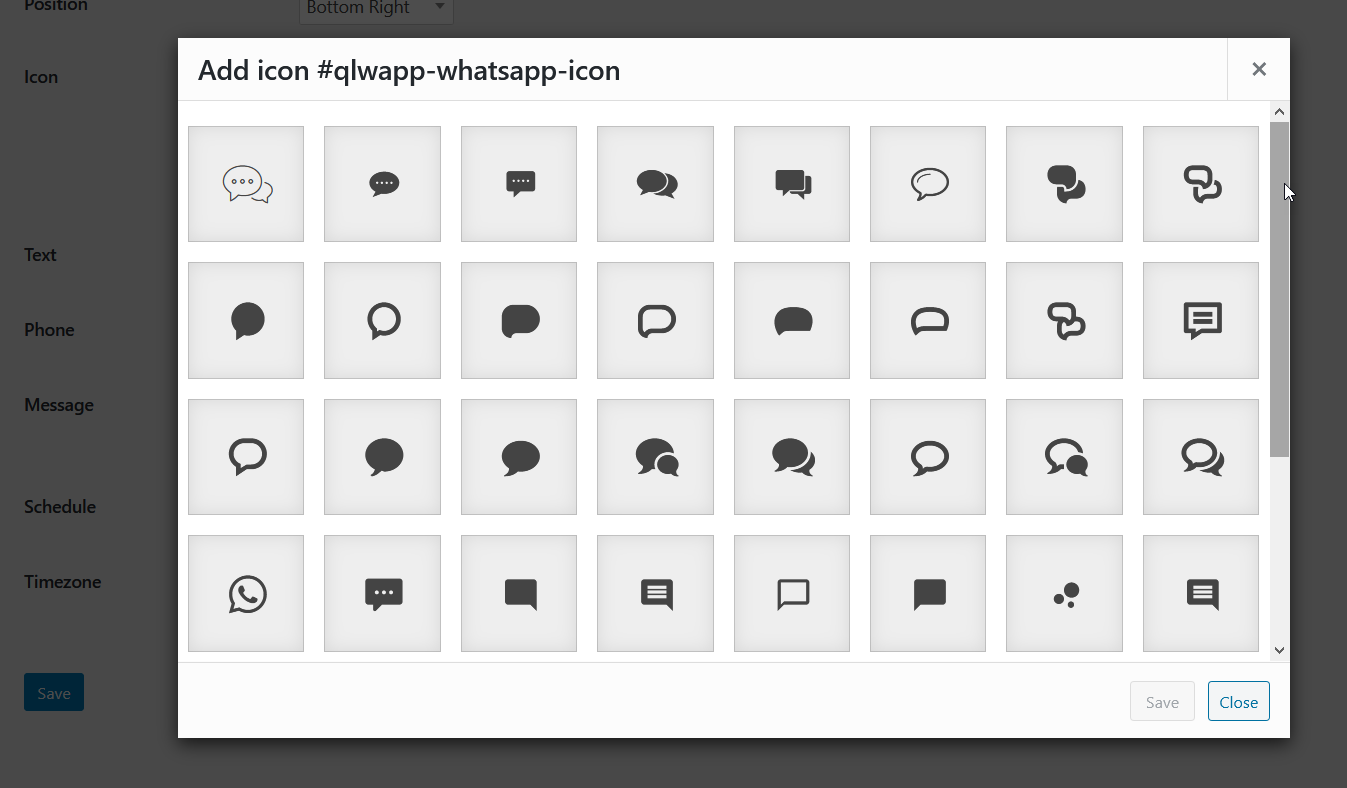
Katakanlah Anda mulai dengan tombol default ini. Sekarang, mari kita bermain-main sedikit untuk menunjukkan kepada Anda apa yang dapat Anda lakukan.
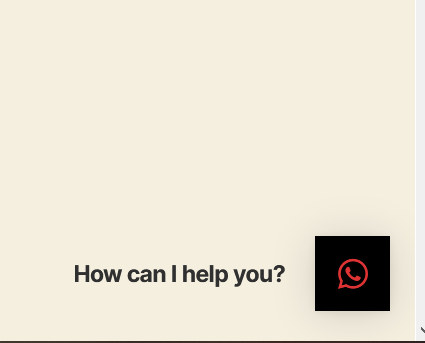
Misalnya, katakanlah Anda ingin mengubah ikon dan menghapus "Bagaimana saya bisa membantu Anda?" teks. Cukup sesuaikan itu di pengaturan, simpan perubahannya, dan itu akan diperbarui di frontend.
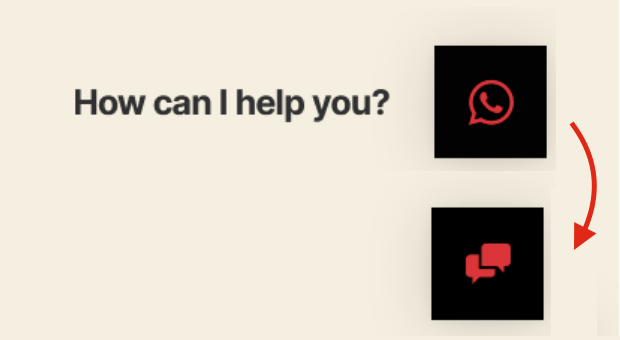
Ini hanya beberapa perubahan tetapi Anda dapat menyesuaikan banyak hal lain dan membuat kotak obrolan WhatsApp sesuai dengan gaya situs web Anda.
Kustomisasi Kotak
Dari tab Kotak, Anda akan dapat mengaktifkan kotak obrolan dan membuat beberapa perubahan padanya.
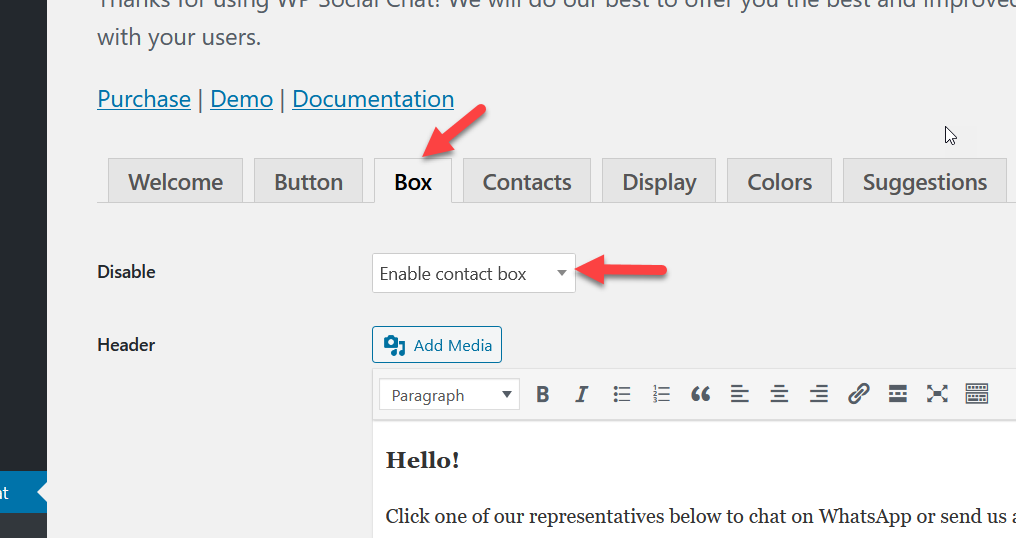
Setelah mengaktifkan kotak obrolan, simpan pengaturan. Sekarang, ketika pengguna mengklik obrolan WhatsApp, sebuah kotak akan terbuka. 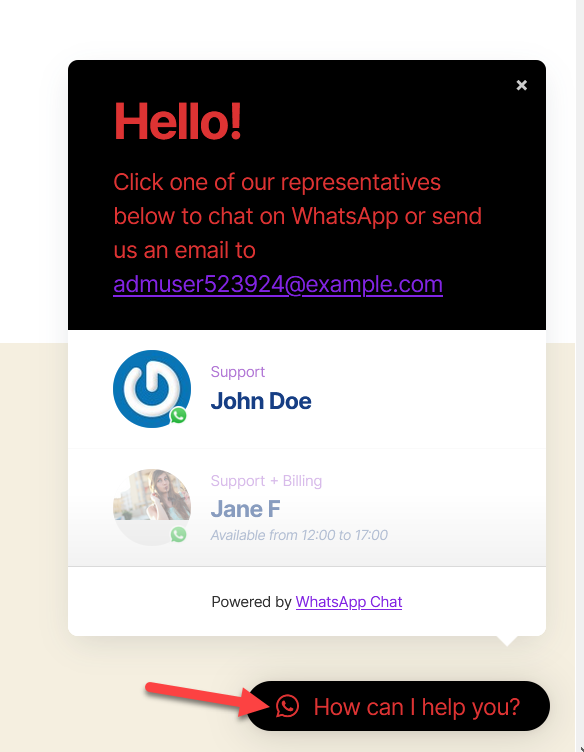
Selain itu, Anda dapat menyesuaikan teks header dan footer dari pengaturan kotak.
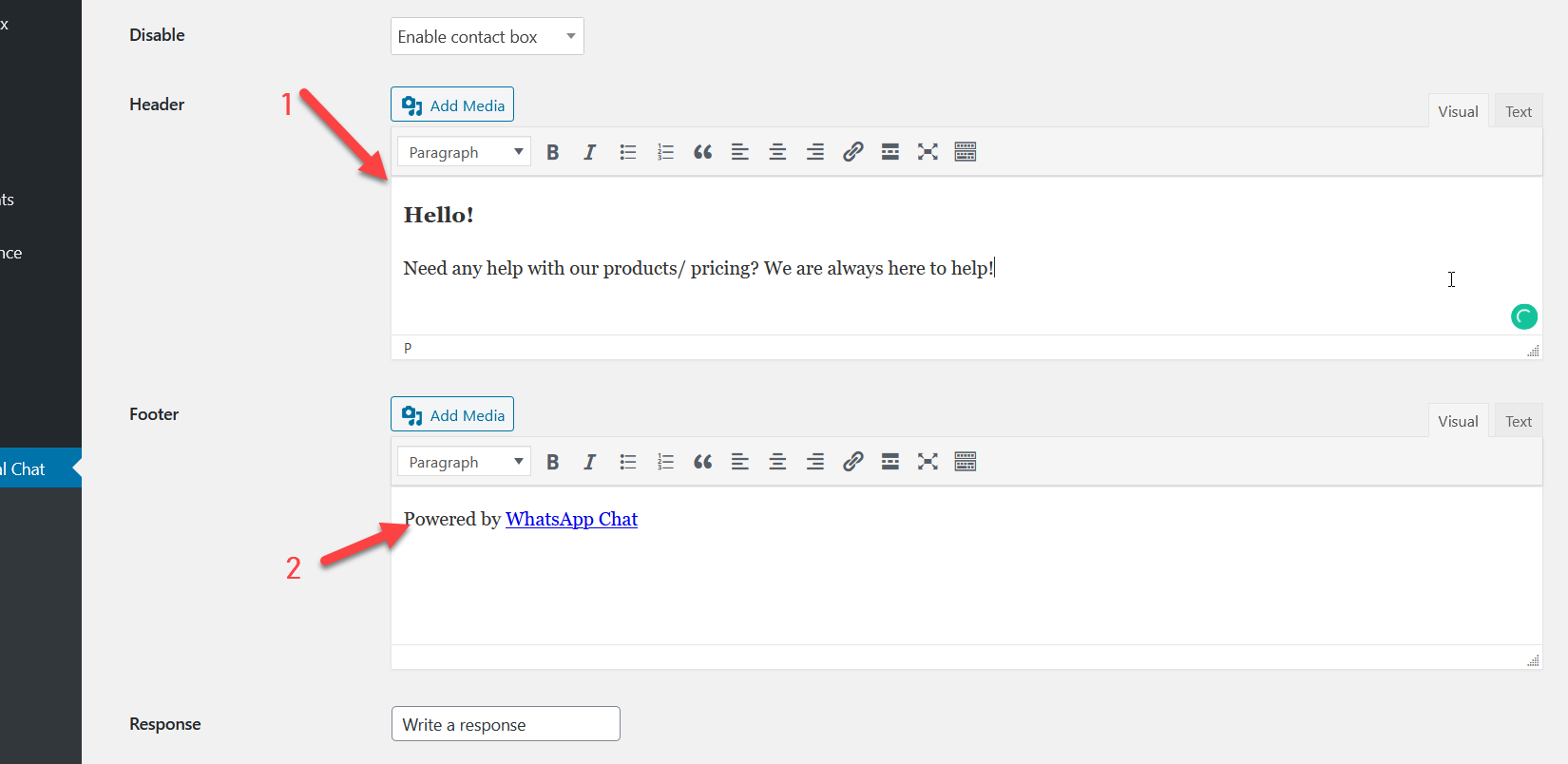
Simpan pengaturan dan centang kotak obrolan WhatsApp dari frontend untuk melihat perubahannya. 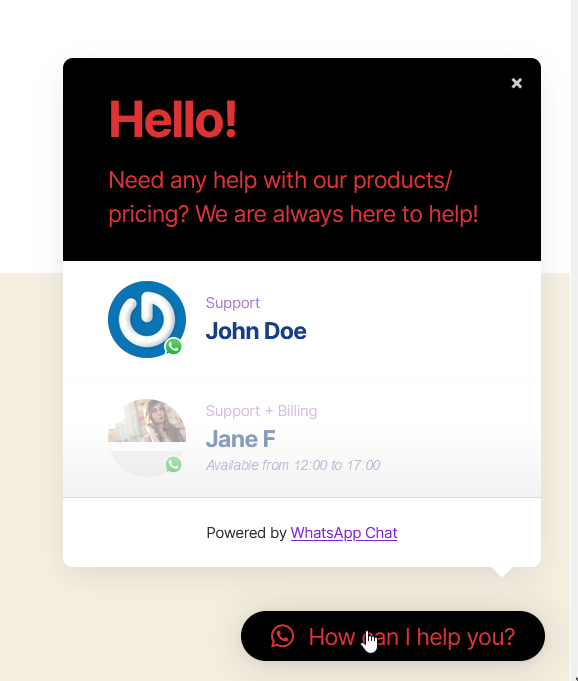
Kustomisasi Kontak
Salah satu fitur hebat dari Obrolan WhatsApp adalah kemungkinan untuk menambahkan beberapa kontak WhatsApp ke kotak obrolan.
Obrolan Sosial WP hadir dengan kontak tiruan tetapi Anda dapat mengeditnya, menghapusnya, dan menambahkan kontak baru. Kemudian, Anda dapat mengklik tombol + Kontak dan menambahkan semua informasi tentang agen dukungan Anda seperti nama, nomor telepon, waktu yang tersedia, zona waktu, pesan default, label, dan gambar.
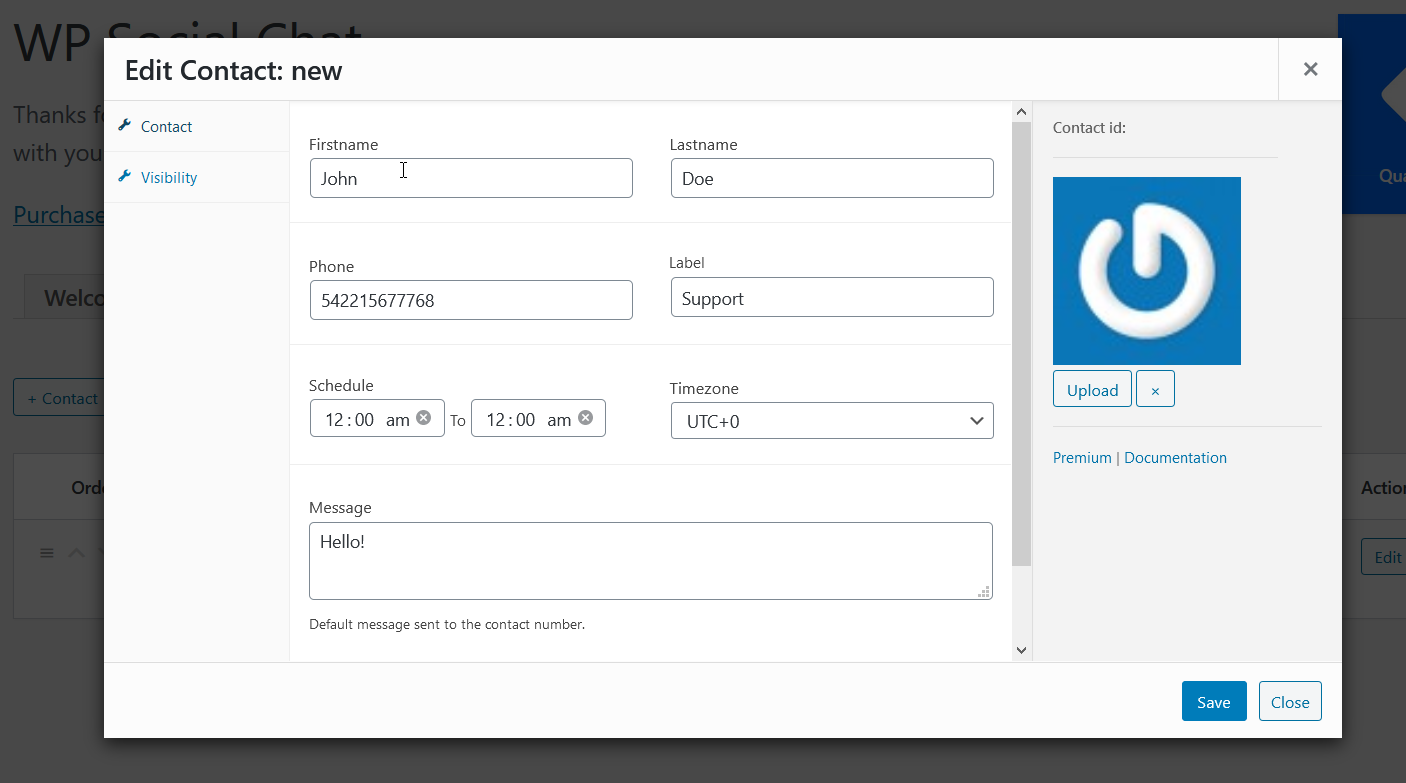
Setelah mengisi semua informasi ini, simpan perubahannya. Untuk meningkatkan pengalaman pelanggan Anda dan memberikan pengalaman yang lebih manusiawi, kami sarankan Anda menyesuaikan pesan selamat datang agen Anda dan menambahkan gambar.
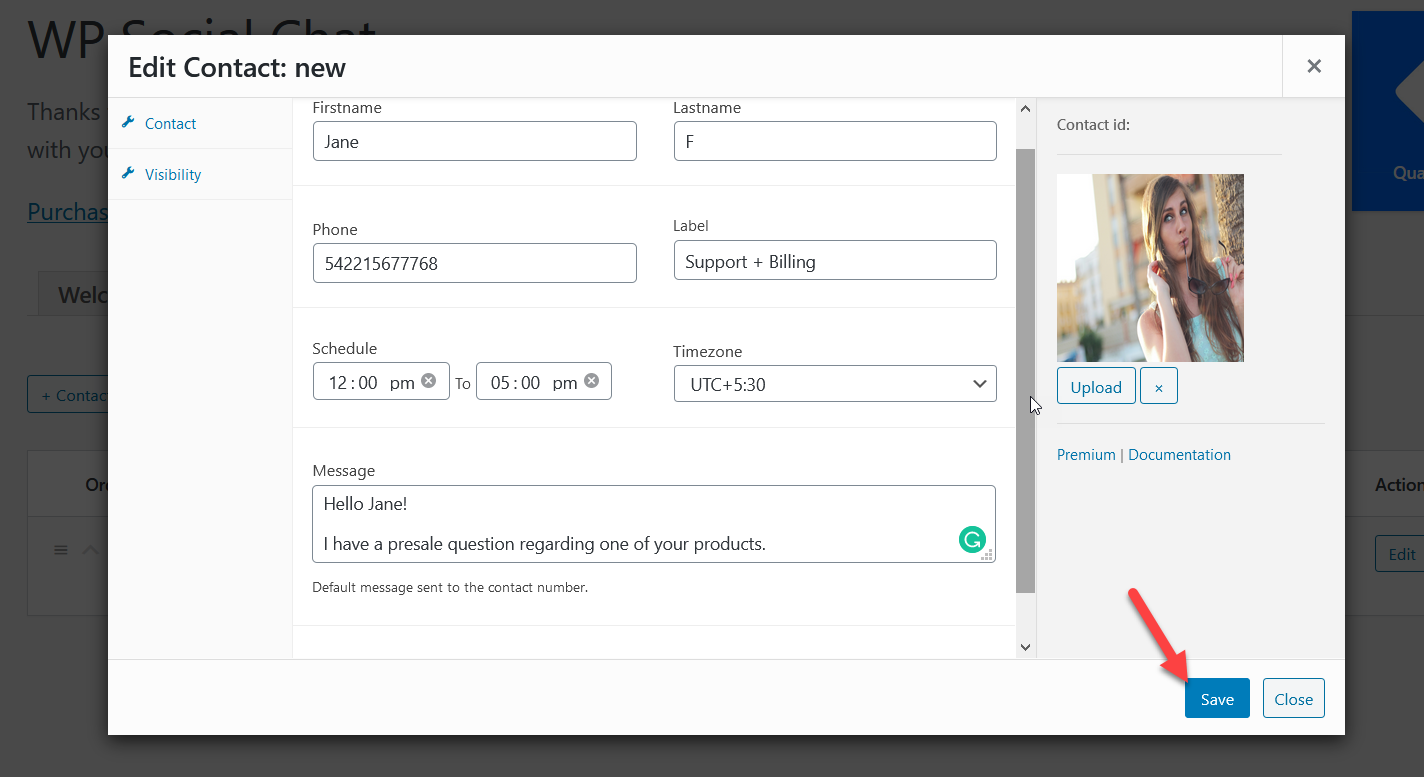
Obrolan WhatsApp memungkinkan Anda untuk menambahkan agen tanpa batas, jadi ulangi prosesnya dan tambahkan kontak sebanyak yang Anda inginkan. Kemudian, semua agen tersebut akan terlihat ketika seseorang mengklik ikon obrolan WhatsApp. 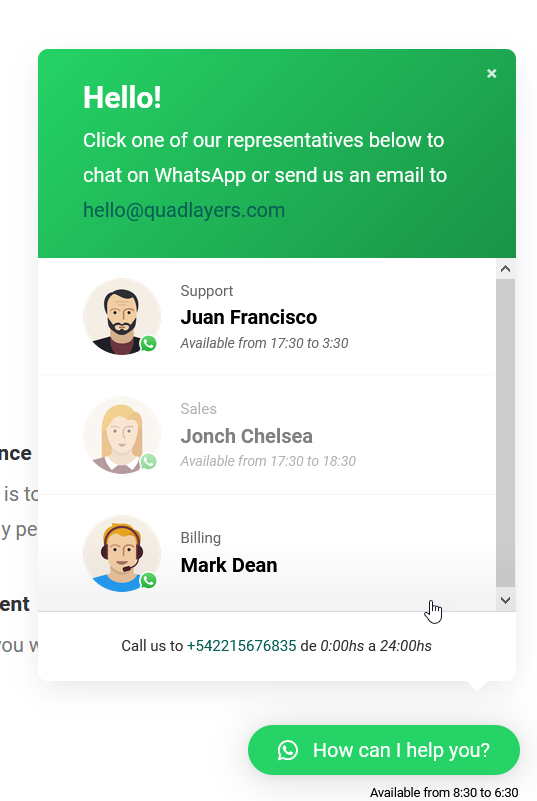
Memilih agen yang tersedia dari daftar akan mengarahkan pengguna ke ruang obrolan pribadi kontak.
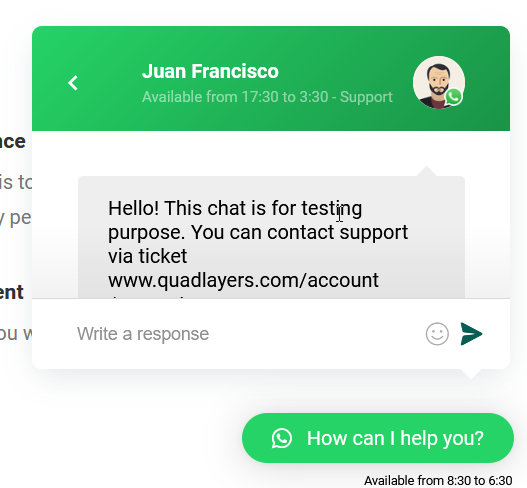
Kustomisasi Tampilan
Dari tab Tampilan , Anda dapat mengontrol visibilitas kotak obrolan Anda berdasarkan perangkat pengguna. Secara default, kotak obrolan akan ditampilkan di semua perangkat tetapi Anda dapat menyembunyikannya untuk desktop atau perangkat seluler jika Anda mau. Selain itu, Anda dapat menampilkan atau menyembunyikan tombol WhatsApp pada kiriman, halaman, kategori, atau tag khusus.
Jika Anda menjalankan toko online, Anda dapat menambahkan tombol Obrolan WhatsApp ke setiap halaman di situs WordPress Anda sehingga pengguna dapat menghubungi Anda dari mana saja dengan mudah.
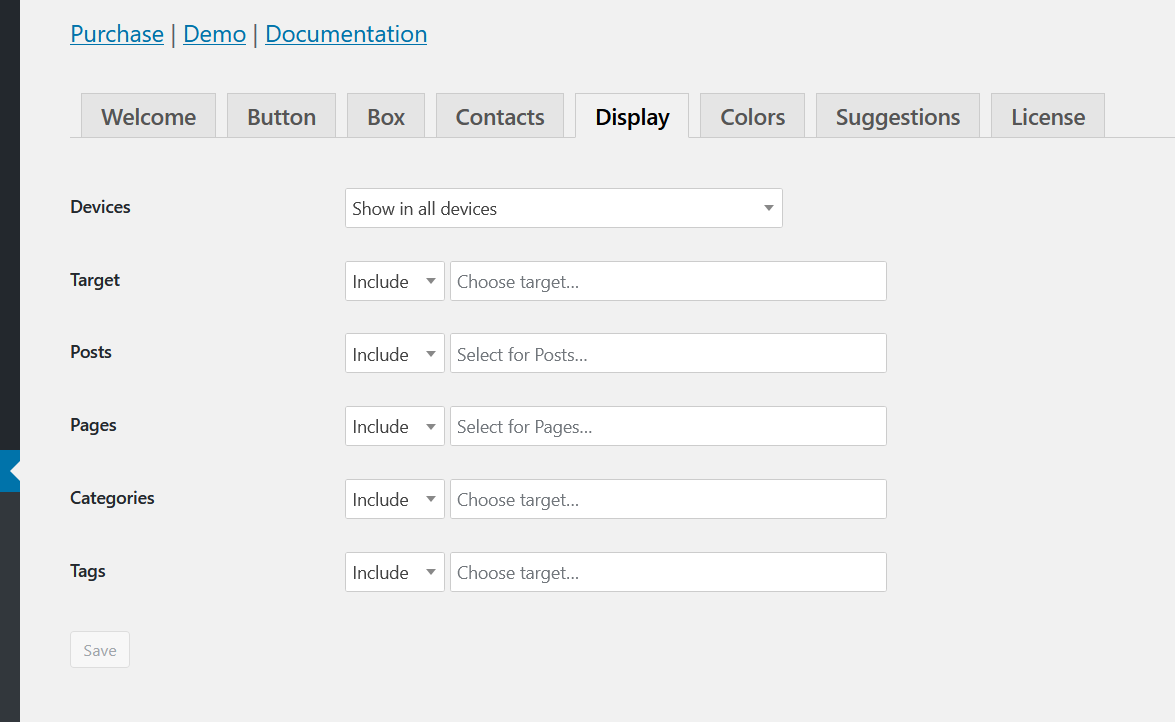
Kustomisasi Warna
Selain menyesuaikan tombol, kotak, kontak, dan tampilan, Anda juga dapat mempersonalisasi warna latar belakang, tautan, pesan, label, dan sebagainya. Cukup pilih warna yang Anda inginkan dari setiap bidang. 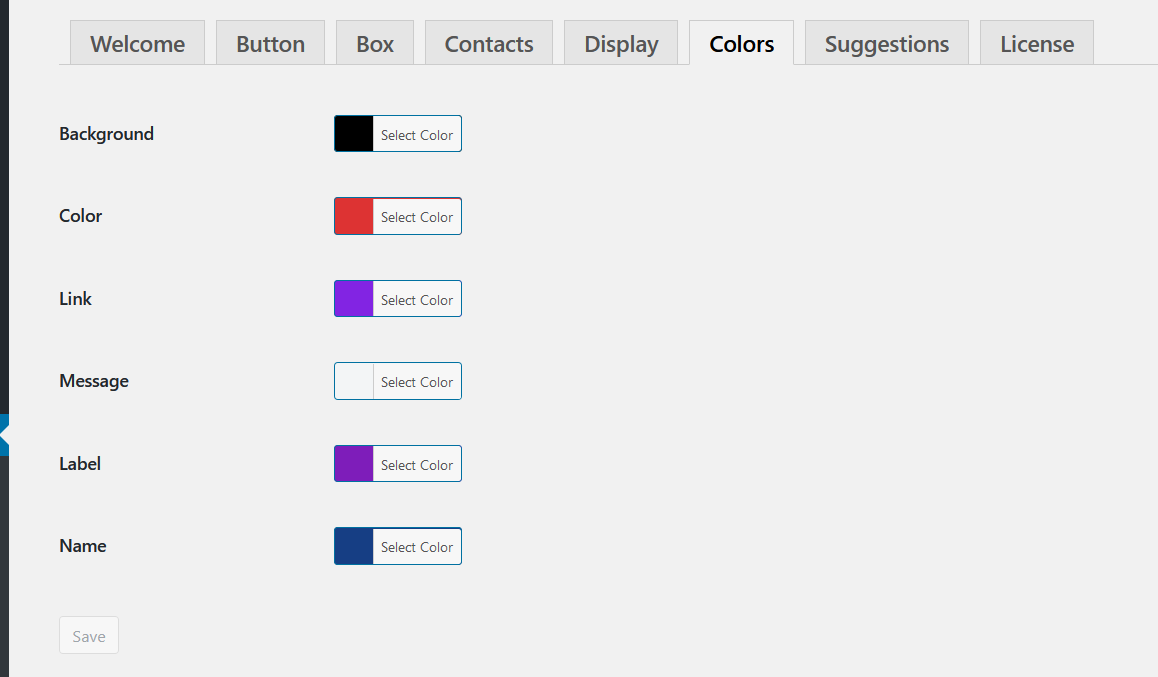
2) Aktifkan Obrolan WhatsApp Secara Manual
Jika Anda tidak ingin menggunakan plugin, Anda dapat menambahkan Obrolan WhatsApp ke WordPress secara manual. Proses ini sangat sederhana dan tidak memerlukan keterampilan pengkodean apa pun. Dengan bantuan API WhatsApp, Anda dapat mengaktifkan tautan WhatsApp yang disesuaikan di situs Anda. Jadi, ketika seseorang mengklik tautan itu, mereka akan diarahkan ke aplikasi / versi web WhatApp dan mereka akan dapat mengobrol dengan nomor yang Anda pilih di tautan Anda.
Untuk membuat tautan WhatsApp, kami akan menggunakan yang berikut ini sebagai dasar: https://api.whatsapp.com/send?phone= . Sekarang, Anda hanya perlu menambahkan nomor telepon yang akan dikaitkan dengan WhatsApp setelah telepon= termasuk kode negara. Jadi, jika Anda berasal dari Australia, kode negara Anda adalah +61 dan nomor telepon yang ingin Anda kaitkan adalah 0123456789 . URL API lengkap yang perlu Anda buat adalah https://api.whatsapp.com/send?phone=610123456789 .
CATATAN: Pastikan Anda tidak menambahkan + sebelum kode negara Anda.
Sekarang, untuk menambahkan Obrolan WhatsApp ke situs WordPress Anda, cukup buat dan masukkan tautan Anda di mana saja di situs Anda dan biarkan pelanggan Anda menghubungi Anda. Anda dapat menggunakan tautan ini pada posting, halaman, atau jenis posting khusus apa pun. Saat pengguna mengklik tautan Anda, mereka akan secara otomatis membuka aplikasi WhatsApp/versi web untuk memulai percakapan dengan Anda.
Cara ini sederhana dan efektif. Namun, ini mungkin bukan pilihan terbaik jika Anda memiliki agen dukungan dengan nomor telepon berbeda karena Anda harus membuat tautan untuk setiap nomor. Jika itu kasus Anda, plugin Obrolan WhatsApp adalah cara yang tepat.
Kesimpulan
Secara keseluruhan, menambahkan tombol Obrolan WhatsApp ke WordPress akan membantu Anda meningkatkan layanan pelanggan dan meningkatkan tingkat konversi Anda. Dalam panduan ini, kami telah melihat dua metode sederhana untuk mengaktifkan Kotak Obrolan WhatsApp:
- Dengan plugin Obrolan WhatsApp
- Secara manual
Jadi, metode mana yang harus Anda pilih? Keduanya cukup sederhana dan efektif. Obrolan WhatsApp adalah plugin luar biasa yang menawarkan fitur hebat dan bahkan memiliki opsi gratis. Ini memungkinkan Anda untuk menambahkan agen dukungan tanpa batas dan mengaktifkan kotak obrolan WhatsApp dalam beberapa klik. Selain itu, ada banyak opsi penyesuaian untuk memberi obrolan tampilan dan nuansa situs Anda.
Jika Anda ingin menguji plugin Obrolan WhatsApp, kami sarankan Anda memeriksa versi gratisnya atau melihat demonya. Di sisi lain, jika Anda tidak ingin menginstal plugin apa pun, metode manual akan cocok untuk Anda. Anda dapat membuat URL yang dipersonalisasi dan menempatkannya di mana saja di situs Anda. Perlu diingat, bagaimanapun, itu tidak memiliki opsi gaya dan tidak semenarik kotak yang ditawarkan plugin.
Terakhir, jika agen dukungan Anda menggunakan nomor telepon yang berbeda, menggunakan plugin Obrolan WhatsApp adalah pilihan yang lebih baik. Jika Anda ingin memanfaatkan WhatsApp secara maksimal, Anda juga dapat melihat postingan kami tentang cara membagikan postingan di WhatsApp.
Jika Anda khawatir tentang perubahan kebijakan privasi yang diumumkan WhatsApp, Anda mungkin berpikir untuk beralih dari Telegram. Jika itu kasus Anda, Anda mungkin ingin melihat posting ini:
- Cara Menambahkan Telegram ke WordPress (Panduan Lengkap 2021)
- Cara Memindahkan Obrolan WhatsApp ke Telegram
- Plugin Telegram terbaik untuk WordPress
Apakah Anda tahu metode lain untuk menambahkan Obrolan WhatsApp ke WordPress yang harus kami sertakan? Beri tahu kami di bagian komentar di bawah!
